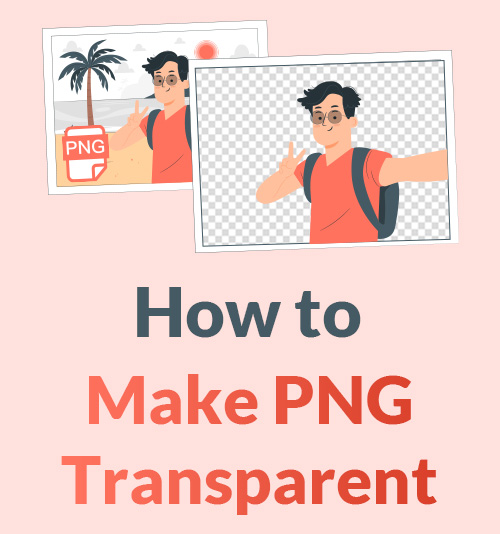
점점 더 많은 사람들이 PNG를 투명하게 만드는 방법을 알고 싶어하는 이유는 무엇입니까?
PNG는 투명성 지원과 무손실 압축 기능으로 인해 대중적인 선택이 되었습니다.
투명한 PNG 파일은 로고, 상표, 아이콘, 버튼 등과 같은 웹 디자인, 그래픽 디자인 및 이미지 편집에 널리 사용됩니다.
용도에 관계없이 PNG를 투명하게 만드는 기술을 습득하는 것이 필수적입니다.
그래서 이번 블로그에서는 4가지 사용자 친화적인 투명 PNG 메이커 도구를 사용하여 PNG를 투명하게 만드는 방법에 대한 단계별 가이드를 보여줍니다. 계속 읽고 마음에 드는 것을 선택하십시오.
안으로 들어가자!
부품 1. 온라인에서 PNG를 투명하게 만드는 방법
AmoyShare PNG Maker로 투명한 PNG를 무료로 만드는 방법
투명한 PNG를 쉽게 만들 수 있는 AI 기반 PNG 메이커 도구를 찾고 있다면 AmoyShare PNG 메이커 당신에게 좋습니다. 사용자 친화적인 인터페이스와 간단한 기능을 사용하여 기술에 대한 지식이 제한되어 있어도 이를 사용하여 신속하게 PNG를 투명하게 만들 수 있습니다. 그 외에도 이 무료 PNG 메이커는 PNG 및 JPG 형식의 파일을 처리할 수 있습니다. 즉, JPG를 배경이 투명한 PNG로 변환하는 데 사용할 수 있습니다. 또한 이 도구를 사용하면 Mac, Windows, iPhone 또는 Android 장치에서 PNG를 투명하게 만들 수 있습니다.
따라서 AmoyShare 투명 PNG 메이커는 초보자에게 최고의 선택입니다! 환상적인 부분은 이러한 모든 기능이 완전히 무료이며 등록이나 설치 과정이 필요하지 않다는 것입니다.
다음은 PNG를 투명하게 만드는 방법에 대한 쉬운 단계입니다.
- 를 방문 AmoyShare PNG 생성기 온라인, "이미지 업로드" 버튼을 클릭하여 PNG 형식의 이미지를 가져옵니다. 또는 플랫폼에서 간단한 드래그 앤 드롭 기능을 활용하여 편리하게 사진을 업로드할 수 있습니다.
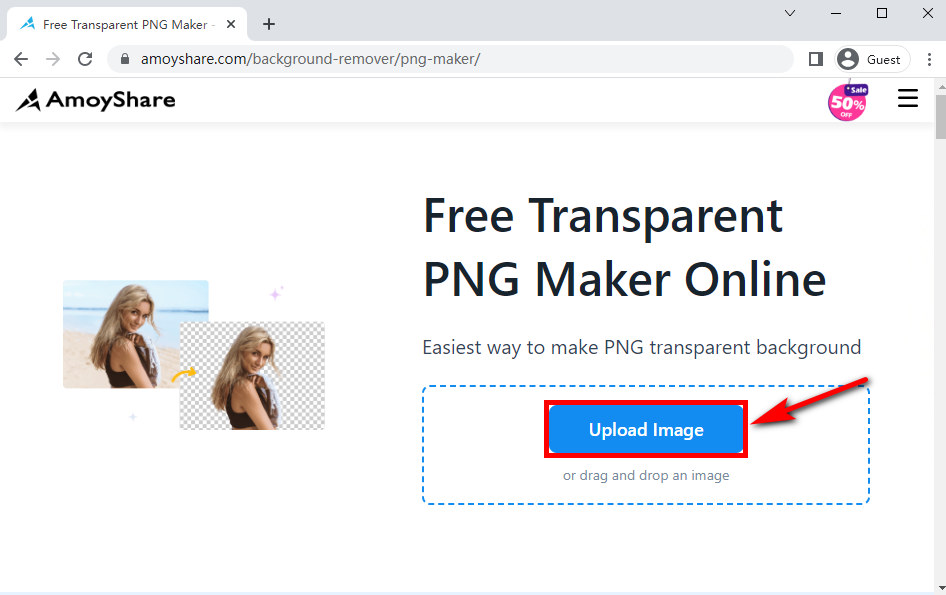
- 투명 PNG 변환기를 사용하면 PNG의 배경이 매끄럽게 제거되는 것을 볼 수 있습니다. 결과에 만족하면 "다운로드" 버튼을 클릭하십시오.
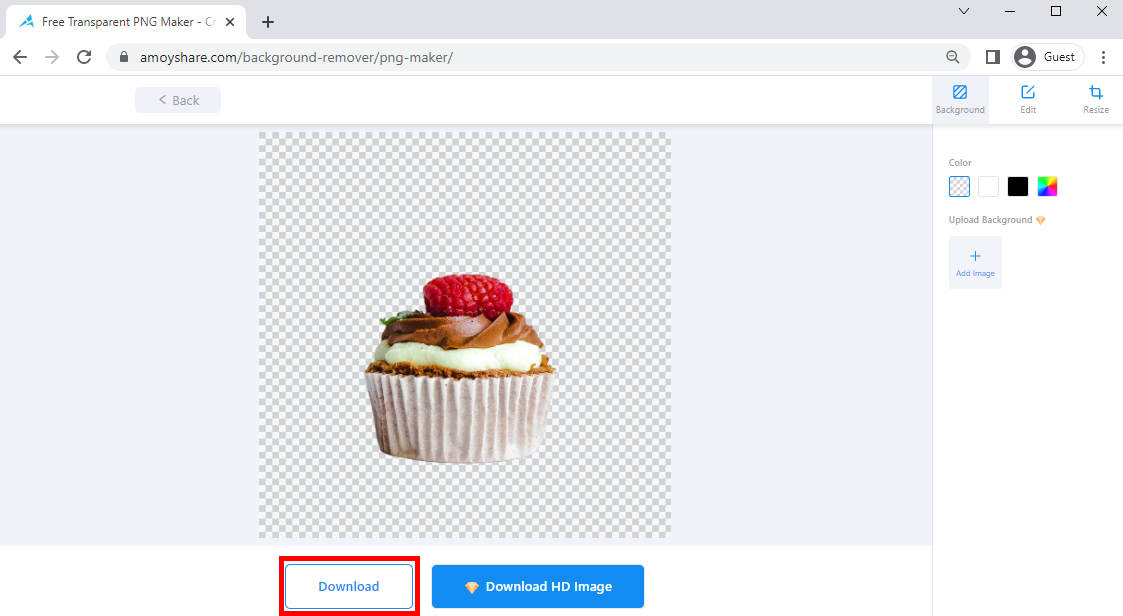
Fotor로 PNG를 투명하게 만드는 방법
Fotor 무료 PNG 메이커는 AI 기능을 사용하여 PNG를 투명하게 만듭니다. 자동으로 배경을 선택하고 전문적으로 이미지를 투명 PNG로 변환할 수 있습니다. 따라서 손으로 배경을 칠할 필요가 없습니다. AI 전원 PNG 투명 메이커를 사용하여 시간을 절약하고 프로세스를 더 정확하게 만들 수 있습니다.
PNG 배경을 제거하는 방법? 다음은 쉬운 단계입니다.
- 방문 사진 PNG 메이커 웹페이지에서 "지금 PNG 만들기" 버튼을 클릭하여 배경을 제거할 PNG 이미지를 추가합니다.
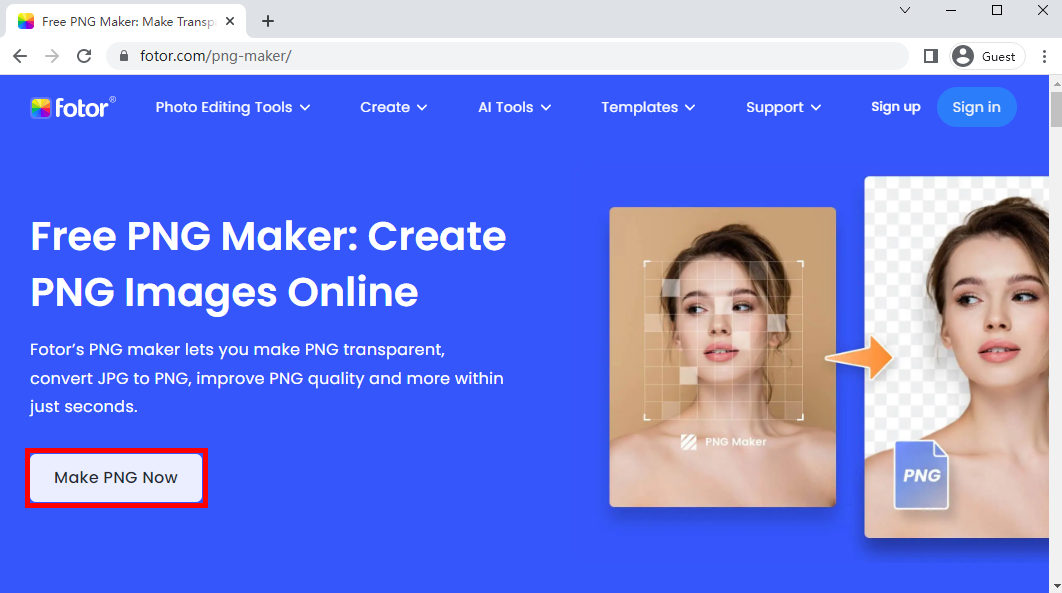
- 웹사이트에 이미지를 추가하면 Fotor 무료 PNG 메이커가 몇 초 안에 배경을 제거하여 정확하고 고품질의 투명한 PNG 이미지를 생성합니다. 결과에 만족하면 "다운로드" 버튼을 눌러 투명한 배경 PNG 사진을 저장합니다.
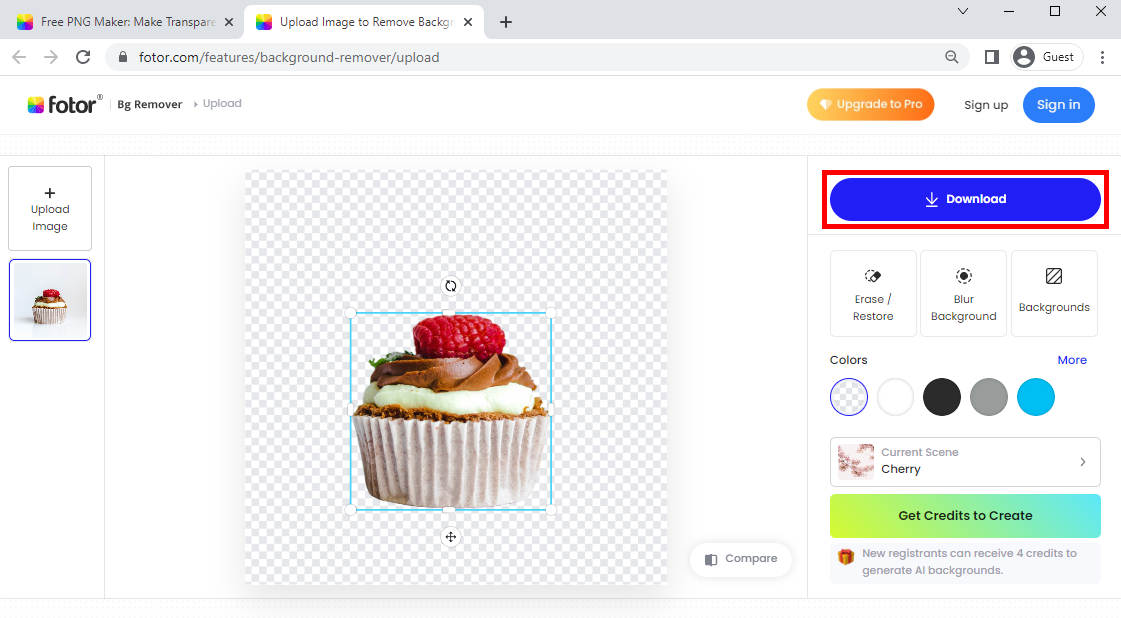
Canva에서 PNG를 투명하게 만드는 방법
Canva 강력한 올인원 사진 편집기입니다. 고급 AI 파워 도구를 사용하면 번거로움 없이 투명 PNG를 생성하여 시간을 절약하고 품질을 보장할 수 있습니다. 또한 광범위한 디자인 라이브러리를 제공하여 사람들이 사진을 편집할 수 있도록 합니다. 포스터, 전단지 및 소셜 미디어 그래픽을 만드는 데 사용할 수도 있습니다.
안내에 따라 Canva에서 PNG를 투명하게 만드는 방법을 알아보세요.
- Canva 웹페이지를 방문하고 "업로드" 버튼을 클릭하여 컴퓨터에서 PNG 파일을 찾아 선택합니다.
- 그런 다음 "사진 편집"을 클릭하고 사진 편집 페이지로 이동합니다. 도구 탭에서 "BG 제거기" 옵션을 선택하여 PNG 배경을 자동으로 투명하게 만듭니다.
- 결과에 만족하면 장치에 파일을 다운로드할 수 있습니다.
파트 2. PNG를 투명하게 만드는 최고의 소프트웨어
온라인에서 사용하기 쉬운 3가지 PNG 메이커를 소개했습니다. 초보자에게 적합합니다. 하지만 투명한 PNG를 좀 더 전문적으로 만들고 더 강력한 기능을 즐기고 싶다면 추천하고 싶습니다. AnyErase PNG 메이커 소프트웨어. 이 투명 메이커는 PNG 배경을 빠르게 투명하게 만들 수 있습니다. 또한 투명한 PNG 생성 후 고품질 이미지를 다운로드할 수 있습니다. 배경 제거 외에도 고급 사진 편집 기능도 제공합니다. 이를 사용하여 전자 상거래 웹 사이트를 위한 매력적인 제품 사진을 만들고 눈길을 끄는 마케팅 자료를 생성하는 등의 작업을 수행할 수 있습니다. 개인용이든 업무용이든 탁월한 선택이 될 것입니다.
다음은 AnyErase를 사용하여 투명 PNG를 만드는 단계별 가이드입니다.
시작하기 전에 먼저 소프트웨어를 다운로드해야 합니다.
AnyErase
비디오와 사진에서 마술처럼 워터마크 제거
- Windows 10/8/7 용
- Mac OS X 14+ 용
- 안드로이드에 대한
- AnyErase 애플리케이션을 실행하고 "이미지 배경 제거" 탭 아래의 화살표 아이콘을 클릭하여 PNG 형식의 이미지를 가져옵니다.
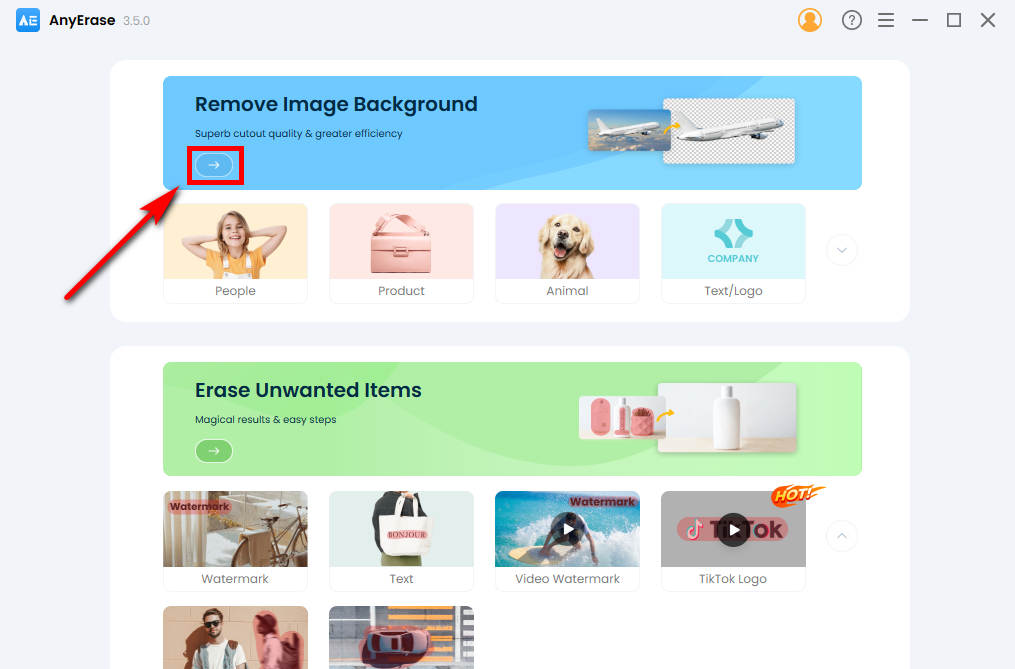
- 몇 초 안에 AnyErasse 투명 PNG 메이커는 이미지에서 배경을 손쉽게 제거하여 결점 없는 고해상도 투명 PNG 이미지를 제공합니다. 결과에 만족하면 "내보내기" 버튼을 클릭하여 투명한 PNG 이미지를 저장할 수 있습니다.
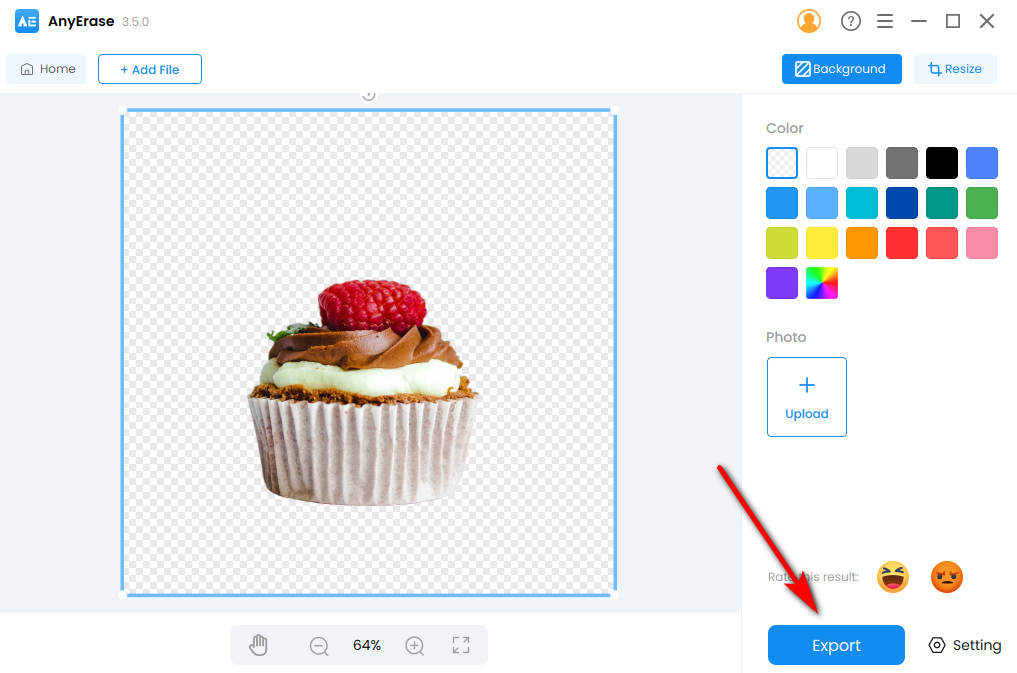
결론
결론적으로 이 블로그는 PNG 배경을 쉽게 투명하게 만드는 포괄적이고 사용자 친화적인 가이드를 제공합니다.
블로그에 제시된 단계별 지침과 명확한 설명을 통해 초보자도 프로세스를 성공적으로 탐색할 수 있습니다.
가장 권장되는 방법은 사용하는 것입니다. AmoyShare PNG 메이커, 사용자 친화적인 인터페이스와 전문적인 기술력을 자랑합니다. 단 몇 초 만에 정확하고 고품질의 결과를 얻을 수 있습니다.
자주 묻는 질문들
PNG는 투명한 배경을 가질 수 있습니까?
예, PNG(Portable Network Graphics)는 투명한 정보를 보존할 수 있는 파일 형식입니다. 배경이 투명한 이미지를 만들 수 있어 다양한 디지털 프로젝트에 적합합니다.
Mac에서 PNG를 투명하게 만드는 방법은 무엇입니까?
1. 방문하다 AmoyShare PNG 메이커 웹 페이지.2. PNG 이미지를 업로드합니다.3. 몇 초 안에 투명 PNG를 생성합니다.4. 이미지를 다운로드합니다.
PNG에서 체크 무늬 배경을 제거하는 방법은 무엇입니까?
AmoyShare를 사용할 수 있습니다. PNG 메이커 PNG에서 체크 무늬 배경을 제거하려면 이미지를 업로드하고 결과가 생성될 때까지 기다립니다.